Как да извадя число от диапазон от клетки в Excel?
Ако искате да извадите число като 99 от диапазон от клетки в Excel, как можете бързо да извадите числото и да получите изчислените резултати?
- Извадете число от диапазон от клетки със специално поставяне
- Извадете число от диапазон от клетки с формула
- Групово изваждане на число от диапазон от клетки без формула
- Лесно добавяне/изваждане на конкретен брой години, месеци, дни или седмици към клетки в Excel
Извадете число от диапазон от клетки с функцията Paste Special
С този метод можете да направите следните стъпки:
1. Въведете номера 99 в празна клетка и я копирайте.
2. Маркирайте диапазона, от който искате да извадите числото, и щракнете Начало > Паста > Специално поставяне. Вижте екранната снимка по-долу:

3.В Специално поставяне изберете диалоговия прозорец Всички опция в Паста раздел, проверете изваждам опция в операция и кликнете върху OK бутон. Вижте екранната снимка по-горе:
Посоченото число 99 е изваден от диапазона от клетки. И след това изтрийте числото 99.
Извадете число от диапазон от клетки с формула
Тук може да ви помогне и една проста формула. Вземете горните данни за пример:
1. В клетка C1 въведете формулата: =A1-99 (99 е променлива, тя може да бъде заменена с други числа, както ви е необходимо), и натиснете Въведете ключ.

2. Задръжте избраната клетка C1 и плъзнете манипулатора й за автоматично попълване до диапазона, както ви е необходим. И тогава всички клетки се извличат 99. Вижте екранната снимка по-горе.
3. Тъй като резултатите от изчисленията са формули, можете да копирате тези клетки с формули, да изберете празна клетка, да щракнете с десния бутон и да изберете Стойности (V) за замяна на формулите с техните изчислени резултати. Вижте екранна снимка:

Групово изваждане на число от диапазон от клетки без формула
с Kutools за Excel, можете не само да приложите операциите събиране, изваждане, умножение, деление, но също така можете да приложите някои сложни изчисления, като закръгляване, степенуване, персонализиран израз или функционална операция.
Kutools за Excel - Заредете Excel с над 300 основни инструмента. Насладете се на пълнофункционален 30-дневен БЕЗПЛАТЕН пробен период без кредитна карта! Вземи Го Сега
Ако сте инсталирали Kutools за Excel, моля, направете следното:
1.Изберете диапазона, от който искате да извадите число, и щракнете Kutools > Повече > Операционни инструменти, вижте екранна снимка:

2. В Операционни инструменти изберете диалоговия прозорец Изваждане от операция, въведете числото 99 в Операнд , след което щракнете върху OK or Добавете Обява.
И тогава диапазонът от клетки ще бъде изваден от числото 99. Вижте екранна снимка:

Забележка: Ако искате да създавате и формули, можете да поставите отметка Създайте формули опция. Ако избраните клетки включват формули и не искате да извадите изчислените резултати от формули, моля, проверете Пропускане на клетки с формула опция.
Kutools за Excel - Заредете Excel с над 300 основни инструмента. Насладете се на пълнофункционален 30-дневен БЕЗПЛАТЕН пробен период без кредитна карта! Вземи Го Сега
Демо: извадете число от диапазон от клетки с/без формули
Лесно добавяне/изваждане на определен брой години, месеци, дни или седмици към датите в Excel
Kutools за Excel събира десетки често използвани формули, за да помогне на потребителите на Excel бързо да прилагат сложни формулни изчисления, без да ги запомнят, като напр. добавете или извадете определен брой години/месеци/дни/седмици към датите.
.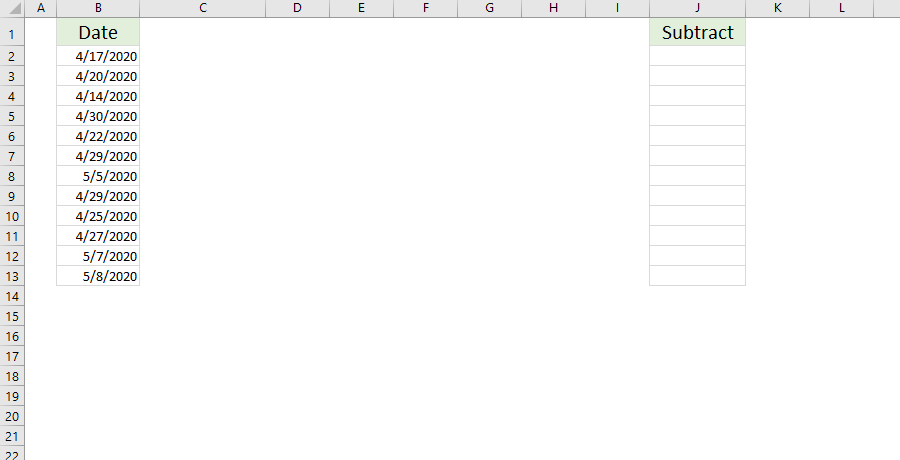
Освен формулата за добавяне на години/месеци/дни/седмици към дата и Добавете часове/минути/секунди към датата формула, Често използвани формули също съдържа Изчислете възрастта въз основа на рождения ден формула, Сумирайте абсолютните стойности формула, Брой пъти, когато една дума се появява формула, Сумиране на числа във формула на клеткаИ др
Kutools за Excel - Заредете Excel с над 300 основни инструмента. Насладете се на пълнофункционален 30-дневен БЕЗПЛАТЕН пробен период без кредитна карта! Вземи Го Сега
Още по темата:
Промяна на стойности в диапазон от клетки
Добавете стойности към множество клетки
Направете експоненциално изчисление за диапазон от клетки
Най-добрите инструменти за продуктивност в офиса
Усъвършенствайте уменията си за Excel с Kutools за Excel и изпитайте ефективност, както никога досега. Kutools за Excel предлага над 300 разширени функции за повишаване на производителността и спестяване на време. Щракнете тук, за да получите функцията, от която се нуждаете най-много...

Раздел Office Внася интерфейс с раздели в Office и прави работата ви много по-лесна
- Разрешете редактиране и четене с раздели в Word, Excel, PowerPoint, Publisher, Access, Visio и Project.
- Отваряйте и създавайте множество документи в нови раздели на един и същ прозорец, а не в нови прозорци.
- Увеличава вашата производителност с 50% и намалява стотици кликвания на мишката за вас всеки ден!
